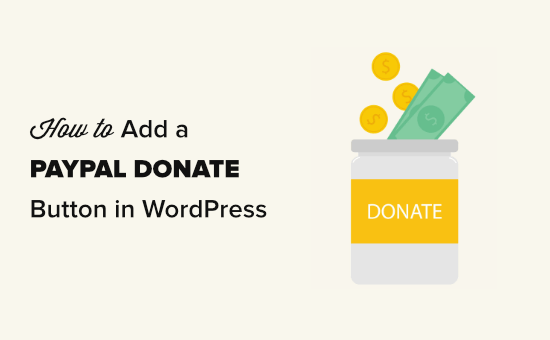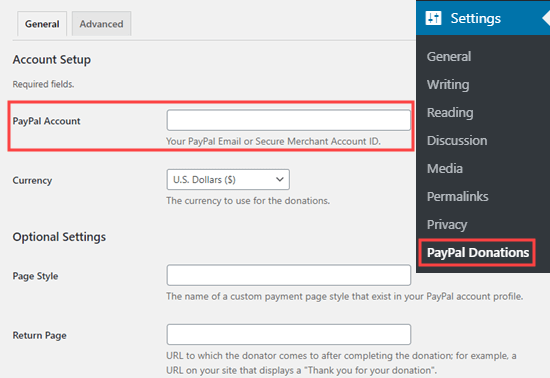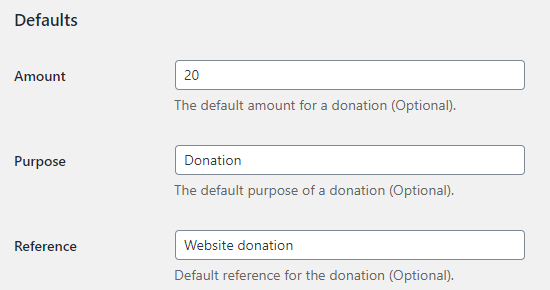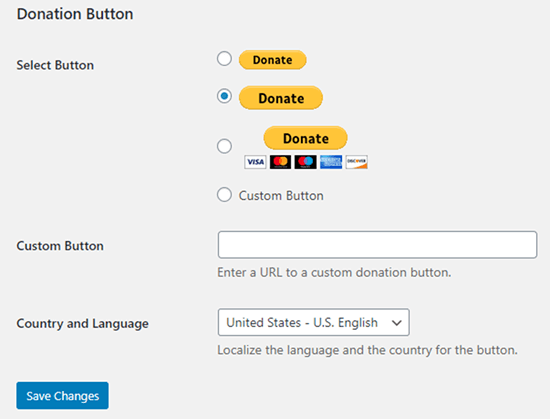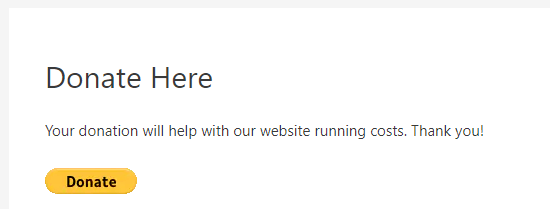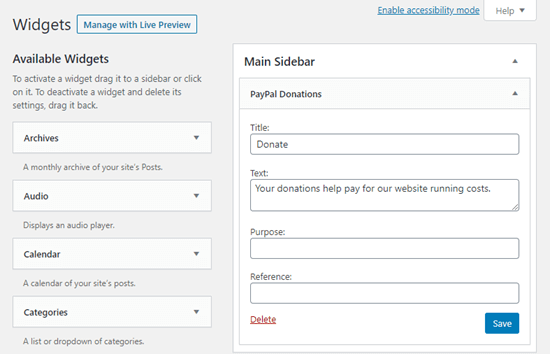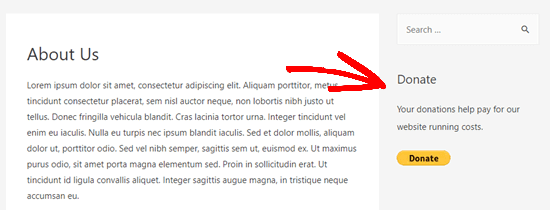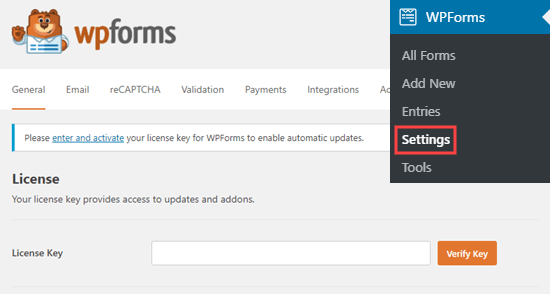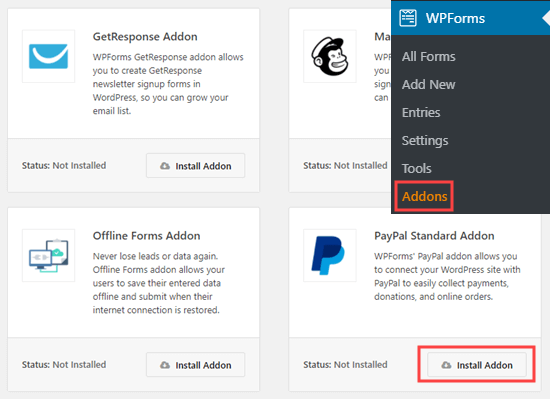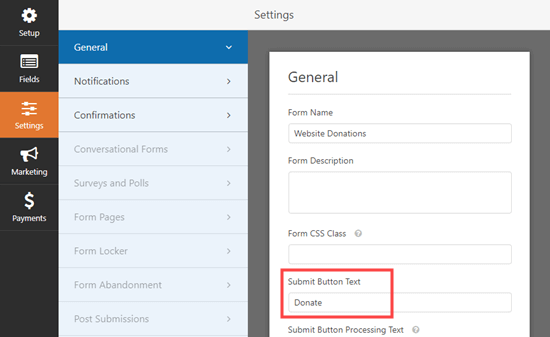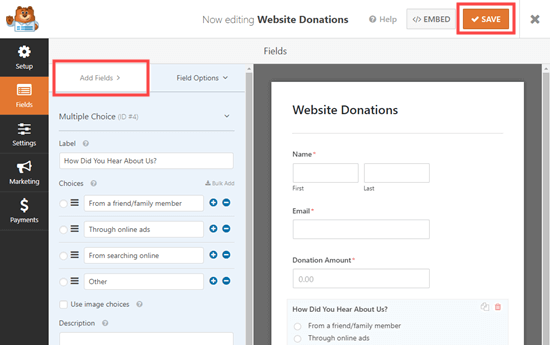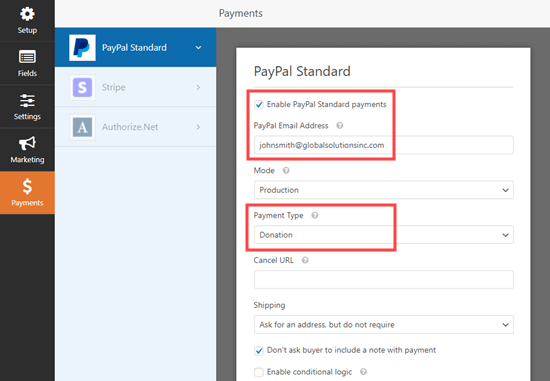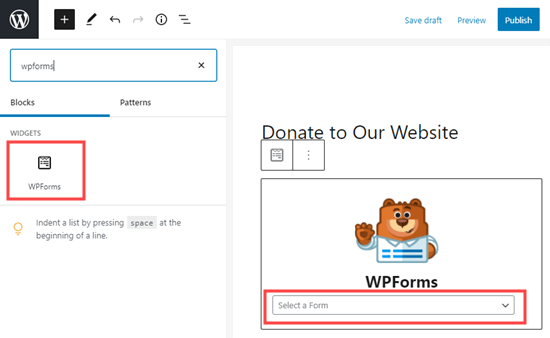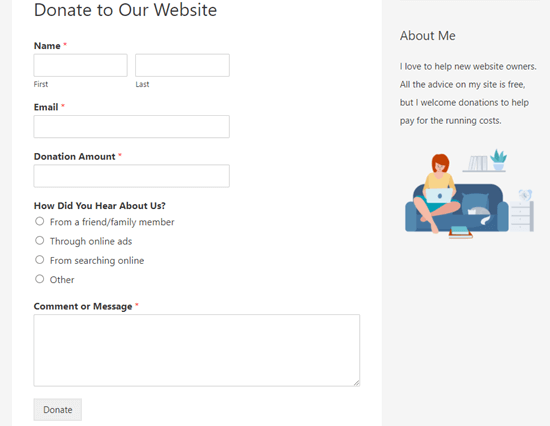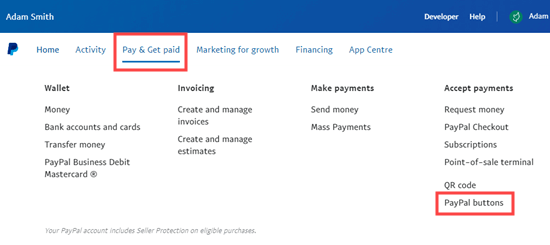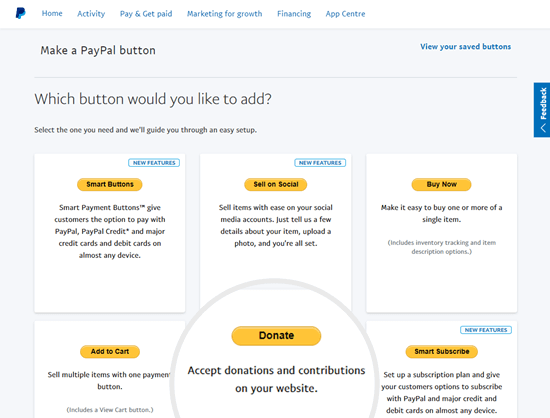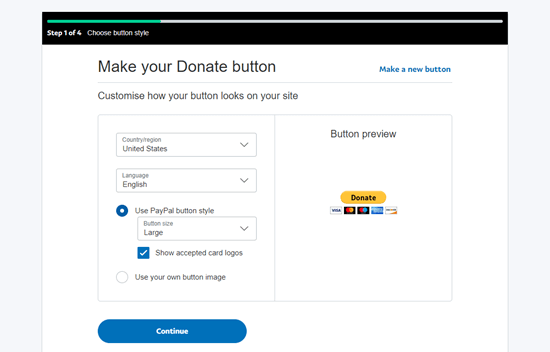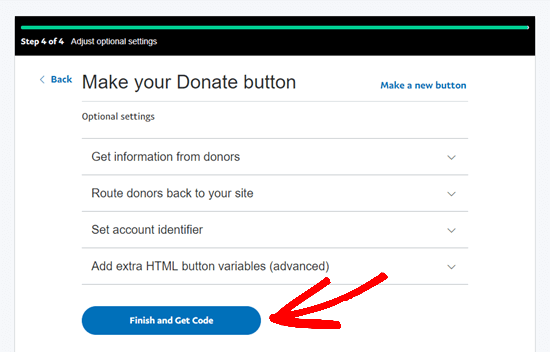如何在WordPress中添加一个PayPal捐赠按钮
PayPal让你在网站上接受捐款变得很容易。它方便、经济、安全,已被全球数百万用户使用。在本文中,我们将向您展示如何在WordPress网站上轻松添加PayPal捐赠按钮。
为什么要使用WordPress中的PayPal捐款按钮?
许多博主在他们的WordPress网站上添加了一个PayPal捐赠按钮,以帮助支付网站的运营成本。
非营利组织也利用他们的网站为自己的事业筹集资金。PayPal捐赠按钮为他们提供了一种简单的接受捐赠的方式。
提示:如果想通过支付宝或微信获得网站筹款或赞助,可以考虑博客社交分享组件WP插件。
开始之前,您需要创建一个PayPal帐户或登录现有帐户。
这是一个提供多种方法的教程。您可以根据目录的内容直接跳转到所需的零件:
如何在WordPress(免费插件)中添加PayPal捐赠按钮
如何在WordPress中添加PayPal捐赠表单(使用WPForms)
如何在WordPress中手动添加一个PayPal捐赠按钮(代码方法)
1.如何在WordPress中添加PayPal捐赠按钮(免费插件)
如果你正在寻找一个免费的WordPress PayPal捐赠插件,这个方法是值得推荐的。很简单,但是你能做的非常有限。
首先,你需要安装并启用PayPal捐赠插件。
激活后,进入设置PayPal捐款页面,创建一个捐款按钮。
在这里,您需要输入您的PayPal电子邮件地址。
捐赠货币将默认为美元,要更改此设置,只需从下拉菜单中选择您的首选货币。
您可能希望在网站上创建一个“感谢”页面,并在“可选设置”部分将其设置为“返回页面”。
您可以选择为PayPal捐赠添加默认值:金额、目的和参考。
接下来,您可以选择PayPal按钮样式,或者输入自定义按钮图像的URL。还可以更改捐款的国家和语言,默认为美国和美国英语。
完成后,单击“保存更改”按钮保存设置。
在您的网站上添加PayPal捐赠按钮
这个插件支持使用Shortcode在WordPress网站的任何地方显示PayPal捐赠按钮。
只需在要显示捐赠按钮的位置编辑帖子或页面,然后在内容编辑器中添加shortcode。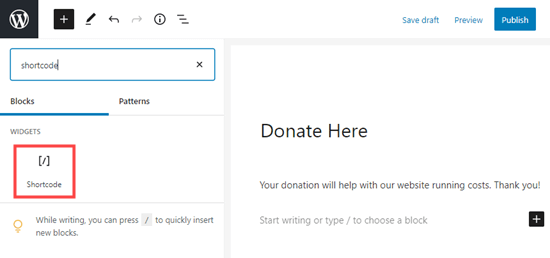 只需编辑您想要显示捐赠按钮的帖子或页面,然后在内容编辑器中添加shortcode。
只需编辑您想要显示捐赠按钮的帖子或页面,然后在内容编辑器中添加shortcode。
在设置内,需要添加【paypal-捐赠】短码,保存修改,预览文章或页面呈现效果。如下图所示:
该插件还支持将PayPal捐赠按钮添加到侧边栏或页脚小部件区域。只需进入外观小工具页面,将PayPal捐赠小工具拖到侧边栏或页脚即可。
小工具使用与插件相同的设置。你只需要填写标题和文字,然后保存。下图是演示网站侧边栏中PayPal捐款的效果。
2.如何在WordPress中添加PayPal捐赠表单(使用WPForms)
在WordPress网站上添加PayPal捐赠按钮的另一个好方法是使用WPForms。它是市场上最好的WordPress表单生成器插件,已经被数百万网站所有者使用。
WPForms支持创建漂亮的捐赠表单,以便您可以接受信用卡和/或PayPal付款。
这种方法为您提供了更大的灵活性。
你可以收集捐赠者信息,将他们添加到你的电子邮件列表中(WPForms支持与所有顶级电子邮件营销服务的结合),收集电话号码,研究,民意调查等等。
基本上,你可以与用户互动,这有助于你建立一个更强大的社区。
注意:您需要使用WPForms的Pro版本或更高版本进行PayPal支付。
首先,您需要安装并启用WPForms插件。
启用后,请访问WPForms设置页面输入许可证密钥。您可以在WPForms网站的account下找到这些信息。
接下来,转到WPForms Addons页面。在这里,你需要安装贝宝标准插件。只要在列表中找到它,然后点击它下面的安装插件按钮。插件将自动安装并启用。
开始创建捐赠表格。只需进入WordPress管理后台的WPForms添加新页面来启动buikder表单。
首先,您需要为表单设置一个标题,然后选择“捐赠表单”模板。
WPForms现在将自动在WPForms Builder中加载表单模板。您可以添加、删除或更改表单上的字段。
要添加字段,只需点击左侧的“添加字段”选项卡。比如,加上一句“你是怎么听说我们的?”多选字段。
将默认的“提交”按钮更改为“捐赠”,或者更恰当地说,单击按钮或转到表单的“设置常规”选项卡。
当您对表单感到满意时,单击顶部的SAVE按钮保存您的更改。
接下来,你需要进入“Payments PayPal Standard”来设置表格的支付方式。
只需勾选“启用PayPal标准支付”,然后输入您的PayPal电子邮件地址并选择“捐赠”作为支付类型。
完成后,单击“保存”按钮保存设置。
将捐赠表格添加到您的网站上
PayPal捐赠表单创建后,我们必须将其添加到网站上。
使用WPForm,在网站的任何地方添加表单都是非常简单易操作的。
只需创建新的文章或页面,或编辑现有的文章或页面。然后,将WPForms块添加到WordPress内容编辑器,然后从下拉菜单中选择之前创建的表单。
准备好后,预览或发布页面,在网站上实时查看捐赠表格。
恭喜你,你现在已经在WordPress中创建了一个更丰富的PayPal捐赠表单,而不是一个裸捐按钮。
3.如何在WordPress中手动添加一个PayPal捐赠按钮(代码方法)
如果你不想安装插件,或者你使用的是WordPress.com而不是WordPress.org,你可以手动添加贝宝捐款按钮。
首先你需要登录你的PayPal账户,然后进入“Pay & Get payed Pay Buttons”页面(注:PayPal中文版略有不同,中文版为链接)。
在下一页,只需点击“捐赠”按钮选项。
现在,您可以按照屏幕上的说明来创建按钮。
在按钮创建向导的最后一个屏幕上,单击Finish and Get Code按钮。
现在,您将看到带有共享链接的页面,这是您需要的URL。在此选项卡中保持打开状态,或者将其保存在安全的地方。
接下来,进入WordPress管理区域,编辑你想要添加PayPal捐赠按钮的文章或页面。
您需要向页面添加一个新的HTML块,如果您使用的是经典编辑器,则需要使用文本模式。
将以下代码粘贴到HTML块中:
请确保将“Your Shareable Link that you got from PayPal”替换为PayPal的实际链接。

 请确保将“Your Shareable Link that you got from PayPal”替换为PayPal的实际链接。
请确保将“Your Shareable Link that you got from PayPal”替换为PayPal的实际链接。
 请确保将“您从PayPal获得的可共享链接”替换为PayPal的实际链接。
请确保将“您从PayPal获得的可共享链接”替换为PayPal的实际链接。
并继续发布页面。不用插件就可以使用WordPress网站上的PayPal捐赠按钮。
提示:你也可以将这段HTML代码粘贴到WordPress自定义HTML小工具中,将其添加到侧边栏。
这是一个捐赠按钮的实时例子:
任何时候点按它都可以看到它是如何工作的。如果你觉得这篇文章有帮助,你可以捐款来帮助我们。
定制选项
我选择了分享链接,而不是完整的捐赠按钮代码,因为你可以很容易地定制捐赠图片。
以下是其他一些PayPal官方捐款按钮。只需复制代码,然后替换上面主代码中的图像部分。
选项1

 备选方案2
备选方案2

选项3


选项3

选项4


选项4

选项5


选项5

选项6


选项6


如果你不喜欢这些图像,你可以创建自己的。只需将图片上传到你的WordPress媒体库并获得文件链接。接下来,在以下代码中添加此链接:
WordPress的最佳PayPal捐赠插件
我们建议使用PayPal捐赠插件在WordPress网站上添加PayPal捐赠按钮,免费且简单。
当然,如果你想收集捐赠者的信息,那么WPForms是你最好的选择。
如果你想选择更多的选项,那么这里有一些其他好的PayPal捐赠插件。
PayPal捐赠-该插件由PayPal的官方合作伙伴所有。它支持所有的PayPal语言和货币。
无缝捐赠——这个插件可以与Stripe和PayPal一起使用。
PayPal捐赠按钮——这个插件可以发送捐赠者确认邮件。
希望这篇教程可以帮助你在WordPress中添加PayPal捐款按钮。你可能还会喜欢从博客中赚钱的八种最常见的方法,以及11篇关于SEO技巧的文章,以帮助网站管理员提高网站搜索引擎的自然流量。